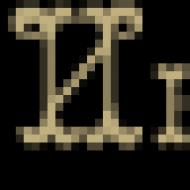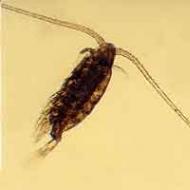Перепрограммировать чипы. Программирование микроконтроллеров для начинающих: легко и доступно. Как микроконтроллеры программируются
Во многих современных принтерах и МФУ используются картриджи со специальными чипами для отслеживания ресурса картриджа, для учета напечатанных копий. Как только картридж печатает запрограммированное количество копий, чип отправляет предупреждение в принтер о том, что картридж необходимо заменить. Чип выглядит как микросхема, которая есть на каждом картридже. На этом чипе запрограммирован ресурс службы картриджа, то есть максимум страниц, которые производитель разрешает нам напечатать на нем. Также чип записывает информацию о количестве напечатанных страниц, которая приходит с принтера. После установки нового картриджа в принтер он проходит своеобразную регистрацию, после чего начинается обратный отсчет оставшихся страниц. Рекомендуется после заправки картриджа либо заменить чип, либо его перепрограммировать, либо выключить в принтере опцию контроля уровня краски.
Как только объем напечатанных страниц достигает 90% от разрешенного производителем, принтер начинает посылать сообщения о том, что краска заканчивается. Это чаще всего неправда, потому что не все распечатанные вами страницы содержат фотографии или текст на всю страницу — чернил вполне может оставаться еще на продолжительное время. Но принтер все равно будет требовать замены картриджа, и здесь нам нужно знать, как обнулить картридж на принтере.
Дождитесь того момента, когда в одном картридже закончатся чернила и на дисплее принтера или вашего многофункционального устройства появится назойливое сообщение, которое предложит при этом продолжить либо остановить печать. В этом окне нажмите «ОК», либо щелкните по кнопке Стоп/сброс. В таком случае произойдет возобновление печати. После того, как в одном из ваших картриджей полностью закончатся чернила, на экране принтера повторно появится сообщение с предложением заменить полупустой картридж. Если у вас многофункциональное устройство/принтер с встроенным картриджем, нажмите по кнопке «Стоп/сброс» (как правило это кнопка на которой нарисован треугольник в круге) и удерживайте ее в течение 30 секунд. Так вы отключите функцию слежения за уровнем краски в картридже.
Есть другой вариант, более трудоемкий. Заходим в сервисное меню принтера, нажимаем «отмена», удерживая при этом «ОК». По истечении некоторого времени отпускаем обе кнопки. В меню нужно выбрать «Resets Menu», а затем нажать «ОК». Выбираем пункт «Partial Reset», после чего снова жмем «ОК». Это приведет к выключению вашего печатающего. Включаем принтер, выбираем регион и язык (рекомендуем выбрать Европу). Теперь нужно следовать инструкциям, предложенным принтером. Следует проверить, сколько осталось чернил. Если уровень чернил не стал полным, то имеет смысл повторить каждую операцию заново, но вместо того чтобы выбрать «Partial Reset», выберем «Semi Full Reset». Отдельные случаи требуют повтора всех шагов еще раз, но уже с применением «Partial Reset».
Ситуация, когда пользователям печатающей оргтехники приходиться решать задачу, связанную с тем, как обнулить картридж, является довольно распространенной. Справиться с ней можно с помощью нескольких способов, причем абсолютно самостоятельно. Но перед тем, как приступить к решению задачи о том, как обнулить чип картриджа следует сказать, что чип на принтере предназначен для записи информации, связанной с ресурсом расходного материала и распечатанными страницами.
Когда оргтехника сигнализирует о необходимости заменить ёмкость с красящим веществом, то учтите, что это не означает, что чернил в ней действительно не осталось. Просто чипованный картридж достиг определённого лимита распечатанных страниц. А на них, в свою очередь, могло быть только по 5-6 строчек текста. Получается, что уровень чернил принтера и МФУ вычисляется программно и сведений о том, сколько чернил действительно осталось в ёмкости, как правило, нет. Именно по этой причине часто возникает вопрос о том, как обнулить чип на картридже, чтобы израсходовать всю краску, которая имеется в его емкости.
Конечно, вместо того, чтобы выполнить обнуление картриджа и сброс счетчика вы можете просто игнорировать предупреждения оргтехники о том, что емкость расходного материала практически пуста. Но это актуально лишь в том случае, если ваш принтер или многофункциональное устройство при появлении подобных сообщений не блокирует автоматическим образом процесс печати. Чтобы справиться с задачей о том, как обнулить картридж и таким образом снять блокировку работы принтера вам следует прибегнуть к нижеописанным способам.
Как использовать программатор?
Чтобы ответить на вопрос о том, как обнулить принтер необходимо воспользоваться специальным программатором. Учтите, обнуление принтера будет произведено максимально удачно в том случае, если для этой цели использовать тот программатор, который предназначен конкретно для вашей модели печатающей оргтехники.
Программатор чипов может работать с большим количеством микросхем от различных принтеров. Он прост в использовании (нередко в подобном ПО имеется функция программирования в автоматическом режиме), обладает полноценным USB-интерфейсом, ручной и автоматической регулировкой питания CRUM, а также эргономичностью.
Таким образом, для того чтобы произвести сброс счетчика вам достаточно выбрать нужную модель с помощью такого универсального ПО и дождаться окончания процедуры. Нередко универсальные программаторы обладают очень удобной функцией сканирования. С ее помощь. Можно узнать, к какому аппарату принадлежит тот или иной чип. Следует еще добавить, что такой программатор для чипов не нуждается в интернете.
Итак, если для решения задачи типа «как сбросить счетчик» вы приобрели программатор, соответствующей вашему принтеру, то для начала внимательным образом прочитайте инструкцию по применению. Там вы можете узнать обо всех рекомендациях, которые касаются работы устройства.
- Перед тем как обнулить счетчик обязательно разберите свой картридж с тонером/чернилами, после чего извлеките из него микросхему. Несмотря на то что для каждой модели печатающей оргтехники присущи свои особенности обнуления счетчика, в целом подобный процесс на большинстве моделей практически идентичен.
- Чтобы произвести сброс счетчика вставьте чип в разъем приобретенного ранее программатора, который, в свою очередь, должен быть подключен к порту персонального компьютера.
- Выполните загрузку ПО для чипов, которая поможет решить проблему, связанную с тем, как прошить картридж.
- Открыв ПО, предназначенное для чипов расходных материалов печатающей оргтехники, выполните обнуление всей информации, связанной с использованием расходного материала. Было бы неплохо предварительно скачать схему обнуления прошивки с тематических веб-ресурсов.
- Сохраните весь результат произведенной работы, после чего аккуратно вытащите микросхему из устройства и произведите перезаправку ёмкости с тонером или чернилами.
- В конце вам остается вставить расходный материал со сброшенным счетчиком обратно в печатающее устройство и протестировать его работу, распечатав пробную страницу.
Но надо понимать, что такой программатор стоит довольно больших денег — его цена соизмерима со стоимостью нового печатающего устройства, поэтому для домашнего принтера оптимальным вариантом является замена чипа. Чипы для принтеров стоят недорого, а меняются они очень просто.
Самостоятельное обнуление
Еще один способ сброса счетчика картриджа для того чтобы обойти функцию блокировки печати и произвести перезаправку расходного материала заключается в ручном подходе. Для этой цели выполните следующие действия:
- В первую очередь выньте расходный материал из оргтехники.
- Нажмите на кнопку «Отмена» в сервисном меню печатающего устройства, удерживая при этом «ОК». Через несколько секунд можете отпустить обе кнопки.
- Найдите в меню пункт под названием «Resets Menu», после чего нажмите на «ОК».
- Теперь вам следует выбрать «Partial Reset». После этого ваше устройство выключится.
- Включите принтер или многофункциональное устройство, выберите регион и язык, после чего следуйте всем тем инструкциям, что будет предлагать вам устройство печати.
- Проверьте уровень чернил, если данный параметр не равен 100 процентам, то повторите перечисленные ранее действия еще раз. Однако вместо пункта «Partial Reset» вам нужно нажать на «Semi Full Reset».
- Кроме того, вы можете попробовать удерживать кнопку «Сброс/Стоп» на самом печатающем устройстве на протяжении примерно десяти секунд. Благодаря данному действию уровень краски в расходном материале просто перестанет отслеживаться со стороны принтера. Но такой подход имеет один минус. Дело в том, что после подобной операции отслеживать уровень чернил в каждом картридже придется самостоятельно.
Имейте в виду, описанные выше действия подходят только для некоторых моделей печатающих устройств. На большинстве аппаратов необходима прошивка картриджа. Чтобы узнать, как сделать ее именно для вашей модели принтера — воспользуйтесь поиском по модели устройства в боковом меню.
Что делать, если обнулить чип не получилось?
Но если расчиповать расходный материал принтера или МФУ у вас не получается, тогда остается лишь один выход из подобной ситуации, который заключается в том, чтобы заменить чип. Но нужно обязательно принимать во внимание, что замену чипа придется выполнять каждый раз при перезаправке расходного материала. В целом найти подходящие чипы для картриджей различных моделей принтеров сегодня не проблема, т.к. современный рынок оргтехники и комплектующих к ней переполнен огромным количеством предложений.
Еще один способ решения подобной проблемы состоит в перепрошивке самой оргтехники. Для этого вам придется ознакомиться с соответствующими материалами на нашем сайте или воспользоваться услугами специалистов любого надежного сервисного центра.
Обычное дело первый картридж (заводской) пропечатал 1000 копий и появилось сообщение «Нет тонера». После заправки картриджа, новой порцией, тонера, это сообщение по прежнему не исчезало, принтер при этом отлично печатал и настойчиво выводит сообщение «Нет тонера», плюс в моей модели из-за этого не работает факс (для информации, в сервисном меню опция NEW CARTRIDGE не изменила ничего). Значит нужно перепрошить чип картриджа принтера.
Впрочем эта методика, подходит многим принтерам Xerox и Samsung, я имел возможность опробовать это в действии на МФУ XEROX PE220
Для программирование необходима программа PonyProg2000 и адаптер:
Сопротивление не критично 1кОм-10кОм
Мой чип XEROX PE220 выглядит так:


Программирование:
1. Подключить плату чипа к программатору (разъему РС9)
2. Вставить программатор в СОМ1(СОМ2) выключенного компьютера
3. Включить компьютер, запустить PonyProg2000
4. Настроить PonyProg2000:
Меню "Установки - Настройка оборудования..."

5. Обязательно выполните проверку и калибровку - должно быть "Тест Ок!"

6. Установите тип микросхемы:

теперь посмотрим по чипу (побайтно):
00-06 и 58-5E - идентификатор производителя, лучше не трогать.
20 - к-во тыщ, на которые рассчитан картридж (похоже что увеличение этого значения максимально до 8К, но МФУ-шка может перестать копировать при достижении счетчиком 5К). Стандартное значение 03. У стартового картриджа ресурс 1К.
35-3F - изменить любой байт (значения 30-39)
40-47 - всегда Installed(устанавливается сам).
78 - индикация - 00 - нет сообщений, 01 - мало тонера, 02 - нет тонера.
Если совсем коротко - при прошивке нужно изменить серийный и забить нулями ячейки 40-57, 60-63, 80-83, 78.
Вот примерно так...
В архиве две прошивки 01, это слита с нового чипа картриджа.
02s, это рабочая с принтера, прошедшая весь процесс описаный в статье
8. Записываем прошивку в чип. Закрываем программу, выключаем комп. Извлекаем (отпаиваем) плату чипа из (от) программатора (разъема) и устанавливаем ее в заправленный картридж.
Вот и все! Сделав это один раз, понимаешь, все это очень просто.
Проверено в эксплуатации.
Теперь важные замечания:
1) это не мои разработки, я только обобщил материал. Все вышеизложенное является ИМХО и личным опытом.
2) - вы действуете на свой страх и риск.
3) имейте в виду, что сброс счетчика барабана не гарантирует вас от всех остальных бед, поэтому при первой же возможности завезите копировальный аппарат в сервисную фирму, чтобы там удалили отработку, произвели необходимую чистку и регулировки.
Еще для справки - Вход в сервисный режим:
Через сервисное меню: для входа в сервисное меню 4216/PE16 набираем на клавиатуре: - [#] - - , После входа в сервисное меню появится надпись TECH; с помощью клавиш [Стрелка влево] - [Стрелка вправо] находим запись "New cartridge", выбираем "Yes". После того как Вы проделаете нужные операции (МЕНЮ-># 1934) и Вы в основном меню выключаем и включаем МФУ. Только нажимать надо быстро.
Для выхода из сервисного режима можно дважды нажать кнопку [Сброс] или просто выключить и включить аппарат.
4)предупреждение для неискушенных пользователей: НИКОГДА не используйте никаких других диагностических кодов и процедур, потому что это может привести к непредсказуемым последствиям.
Вы не можете скачивать файлы с нашего сервера файлы eproom картриджа
Микроконтроллерами называют особый вид микросхем, используемый для управления различными электронными устройствами.
Введение в микроконтроллеры
Это миниатюрные компьютеры, все составляющие которых (процессор, ОЗУ, ПЗУ) располагаются на одном кристалле. От микропроцессоров их отличает наличие таймеров, контроллеров, компараторов и других периферийных устройств. В настоящее время микроконтроллеры используются при производстве:
- датчиков для автомобилей;
- игрушек;
- индикаторов напряжения, зарядных устройств;
- пультов управления;
- миниатюрных электронных приборов.
Управление осуществляется при помощи специальных программ.
Начинать осваивать программирование микроконтроллеров для начинающих рекомендуется с изучения архитектуры и разновидностей. Промышленность выпускает следующие виды МК:
- встраиваемые;
- 8-, 16- и 32-разрядные;
- цифровые сигнальные процессоры.
Производителям микроконтроллеров приходится постоянно балансировать между габаритами, мощностью и ценой изделий. Поэтому до сих пор в ходу 8-разрядные модели. Они обладают довольно низкой производительностью, но во многих случаях данный факт является преимуществом, т.к. позволяет экономить энергоресурсы. Цифровые сигнальные процессоры способны обрабатывать в реальном времени большие потоки данных. Однако их стоимость намного выше.
Количество используемых кодов операций может быть неодинаковым. Поэтому применяются системы команд RISC и CISC. Первая считается сокращенной и выполняется за один такт генератора. Это позволяет упростить аппаратную реализацию ЦП, повысить производительность микросхемы. CISC - сложная система, способная значительно увеличить эффективность устройства.
Изучить программирование микроконтроллеров для начинающих невозможно без понимания алгоритмов. На ЦП микросхемы команды подаются в определенном порядке. Причем их структура должна восприниматься процессором однозначно. Поэтому сначала программист составляет последовательность выполнения команд. Заставить ЦП немедленно остановить программу можно при помощи вызова прерывания. Для этого используют внешние сигналы либо встроенные периферийные устройства.
Семейства микроконтроллеров
Чаще всего встречаются микроконтроллеры следующих семейств:
- MSP430 (TI);
- ARM (ARM Limited);
- MCS 51 (INTEL);
- STMB (STMicroelectronics);
- PIC (Microchip);
- AVR (Atmel);
- RL78 (Renesas Electronics).
Одной из наиболее популярных в электронной промышленности является продукция компании Atmel, построенная на базе RISC-ядра. Первые микросхемы, разработанные в 1995 году, относятся к группе Classic. Изучать программирование микроконтроллеров AVR для начинающих желательно на более современных моделях:
- Mega - семейство мощных микросхем с развитой архитектурой.
- Tiny - недорогие изделия, имеющие восемь выводов.
Необходимо помнить, что совместимость систем команд сохраняется лишь при переносе программы с малопроизводительного МК на более мощный.
Изделия компании «Атмел» просты и понятны. Однако для использования всего функционала придется разработать программное обеспечение. Приступать к программированию микроконтроллеров AVR для начинающих рекомендуется с загрузки специализированной среды Atmel Studio. Актуальная версия предоставляется официальным сайтом производителя на бесплатной основе. Для разработки ПО в этой среде дополнительные программные компоненты не требуются.
Комплекс «Атмел Студио» включает огромное количество примеров готовых проектов. Это поможет новичку быстрее освоить базовые возможности и начать создавать собственные программы. В нем также имеются модули для компиляции и окончательной отладки кода. Параллельно с его освоением нужно изучать языки программирования. Без них разработать программное обеспечение невозможно.
Языки программирования
По своей структуре языки программирования микроконтроллеров мало отличаются от тех, что используются для персональных компьютеров. Среди них выделяют группы низкого и высокого уровня. Современные программисты в основном используют С/С++ и Ассемблер. Между приверженцами этих языков ведутся бесконечные споры о том, какой из них лучше.
Низкоуровневый Ассемблер в последнее время сдает позиции. Он использует прямые инструкции, обращенные непосредственно к чипу. Поэтому от программиста требуется безукоризненное знание системных команд процессора. Написание ПО на Ассемблере занимает значительное время. Главным преимуществом языка является высокая скорость исполнения готовой программы.
На самом деле, можно использовать практически любые языки программирования микроконтроллеров. Но популярнее всех С/С++. Это язык высокого уровня, позволяющий работать с максимальным комфортом. Более того, в разработке архитектуры AVR принимали участие создатели Си. Поэтому микросхемы производства «Атмел» адаптированы именно к этому языку.
С/С++ - это гармоничное сочетание низкоуровневых и высокоуровневых возможностей. Поэтому в код можно внедрить вставки на Ассемблере. Готовый программный продукт легко читается и модифицируется. Скорость разработки достаточно высокая. При этом доскональное изучение архитектуры МК и системы команд ЦП не требуется. Компиляторы Си снабжаются библиотеками внушительного размера, что облегчает работу программиста.
Нужно отметить, что выбор оптимального языка программирования зависит также от аппаратного обеспечения. При малом количестве оперативной памяти использовать высокоуровневый Си нецелесообразно. В данном случае больше подойдет Ассемблер. Он обеспечивает максимальное быстродействие за счет короткого кода программы. Универсальной среды программирования не существует, но в большинстве бесплатных и коммерческих приложений можно использовать как Ассемблер, так и С/С++.
Микроконтроллеры PIC
Первые микроконтроллеры PIC появились во второй половине прошлого века. Быстрые 8-разрядные микросхемы компании Microchip мгновенно завоевали популярность. Двухшинная гарвардская архитектура обеспечивает беспрецедентную скорость. Ее разрабатывали на основе набора регистров, для которого характерно разделение шин.
Выбирая язык программирования микроконтроллеров PIC, необходимо учитывать, что в основе микросхем семейства лежит уникальная конструкция RISC-процессора. Симметричная система команд позволяет произвольно выбирать метод адресации, выполнять операции в любом регистре. На данный момент компания «Микрочип» выпускает 5 разновидностей МК, которые совместимы по программному коду:
- PIC18CXXX (75 команд, встроенный аппаратный стек);
- PIC17CXXX (58 команд 16-разрядного формата);
- PIC16CXXX (35 команд, большой набор периферийных устройств);
- PIC16C5X (33 команды 12-разрядного формата, корпуса с 18–28 выводами);
- PIC12CXXX (версии с 35 и 33 командами, интегрированный генератор).
В большинстве случаев МК PIC имеют однократно программируемую память. Встречаются более дорогие модели с Flash или ультрафиолетовым стиранием. Ассортимент из 500 наименований позволяет подобрать изделие для любой задачи. Сейчас производитель концентрирует усилия на развитии 32-разрядных версий с увеличенным объемом памяти.
Языки программирования микроконтроллеров PIC - это Ассемблер и Си. Для кодирования подходят любые интегрированные среды разработки (IDE). Программировать с их помощью очень удобно. Они автоматически переводят текст программы в машинный код. Важной характеристикой IDE является возможность пошаговой симуляции работы готового ПО. Мы рекомендуем пользоваться средой разработки MPLAB. Ее созданием занималась компания Microchip.
Перед началом работы в MPLAB советуем каждый раз заводить отдельную папку. Это нужно, чтобы не запутаться в файлах проектов. Интерфейс программы интуитивно понятный, и трудностей с ним возникнуть не должно. Для отладки используются фирменные отладчики Pickit, ICD, REAL ICE, IC PROG. В них имеется возможность просмотра содержимого памяти, установки контрольных точек.
Чип картриджа – небольшая флеш карта, куда заносится вся информация о работе этого картриджа.
Так, например, в чипе имеется информация о типе картриджа, дате его изготовления и серийном номере. В процессе работы принтера или МФУ в чип заносится дополнительная информация о дате его установки в устройство, текущий счетчик отпечатков, сделанных картриджем, иные технические данные. Когда счетчик отпечатков картриджа достигает определенного значения, в чип картриджа поступает информация о том, что картридж стал пустым. Тогда устройство предупреждает пользователя о том, что картридж пуст и его необходимо заменить. В зависимости от марки принтера или МФУ, техника либо продолжает работать с таким предупреждением, либо перестает.
В таком случае есть несколько вариантов:
1. Не менять чип картриджа
Если у Вас техника марки Canonили HP, чип вашего пустого картриджа не блокирует работу принтера или МФУ, а лишь постоянно сигнализирует о том, что картридж пустой. В таком случае при заправке картриджа его можно не менять, а предупреждения о пустом картридже игнорировать.
2. Перепрограммировать чип.
В принтерах марок Samsungи Xerox чип картриджа часто блокирует функционирование принтера после того, как картридж стал пустым. Для того, что бы заправленный картридж стал работать — чип перепрограммируют. Это возможно сделать в наших мастерских. Также вы можете узнать о возможности перепрограммирования (обнуления) чипа вашего картриджа .
3. Заменить чип
Если чип невозможно перепрограммировать, то его либо меняют каждый раз при заправке, либо один раз перепрошивают принтер/МФУ. Вы можете узнать о необходимости менять чип при заправке в нашей в графе примечания.
4. Перепрошить принтер
Данное изменение программного обеспечения принтера позволит ему функционировать с картриджами, где отсутствует чип. Это операция единовременная. Подробнее о перепрошивании принтера и ее стоимости можно узнать .